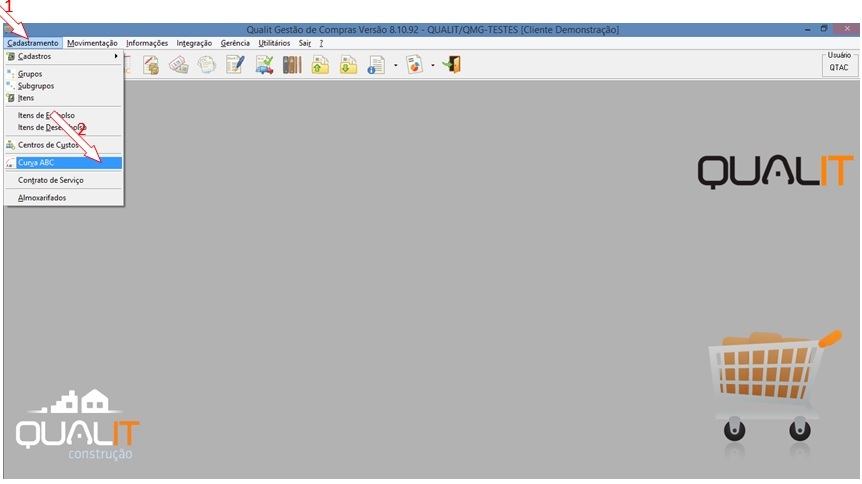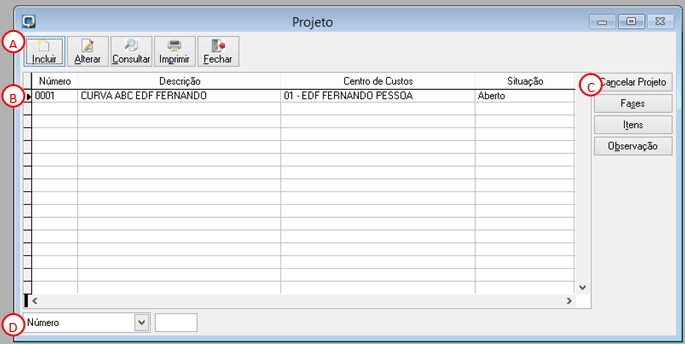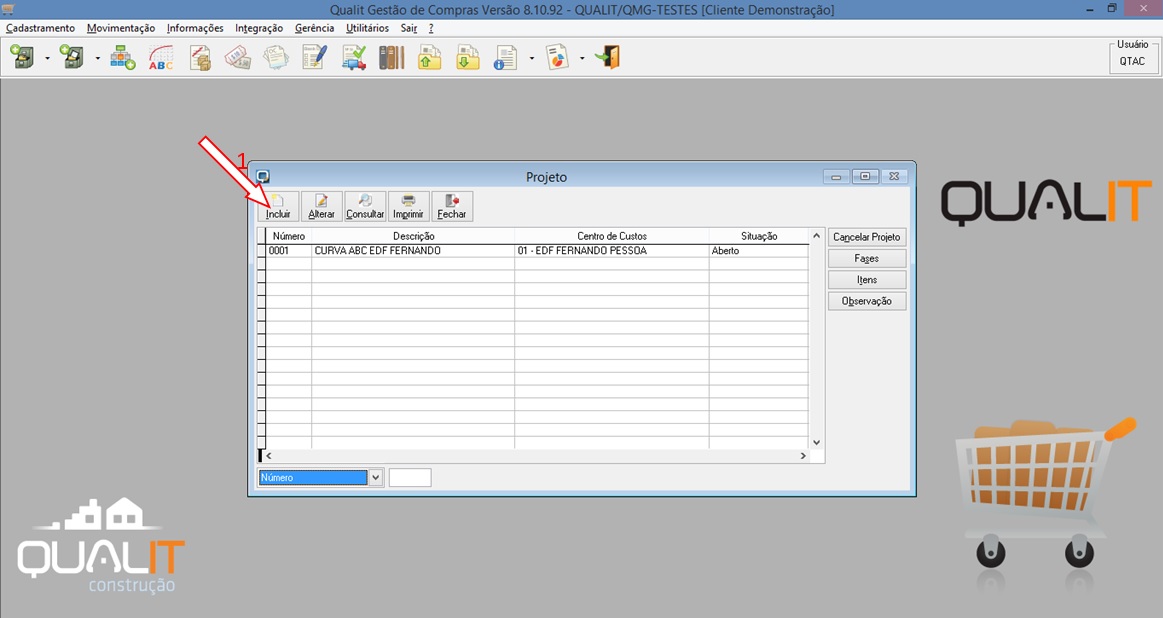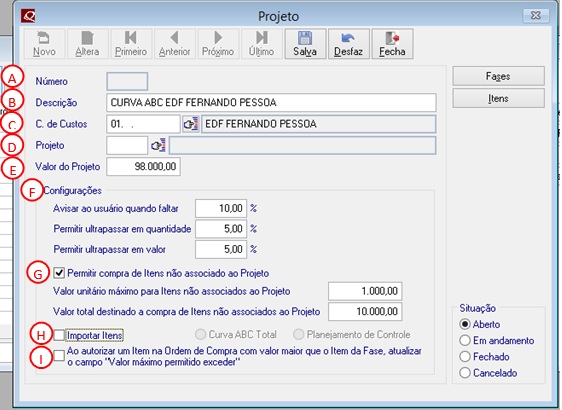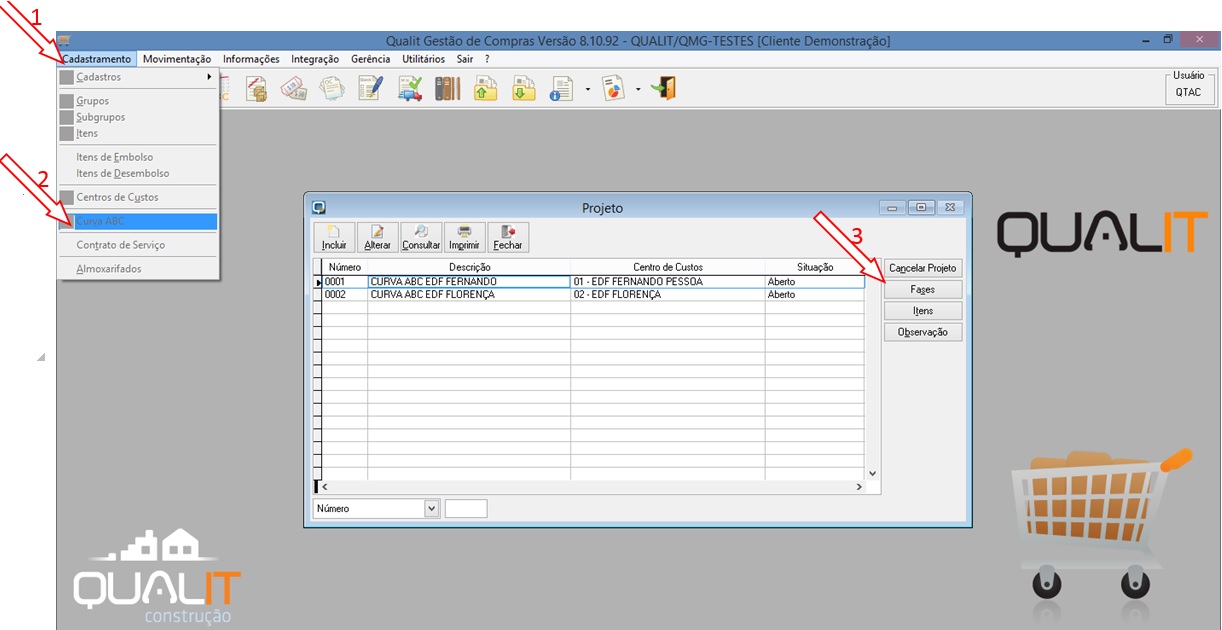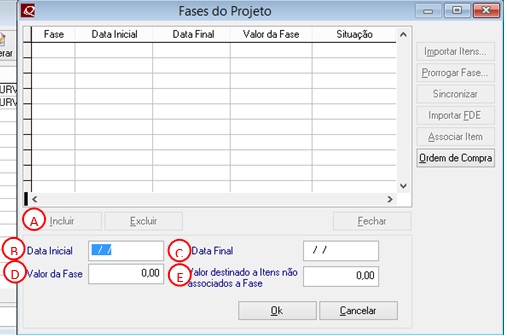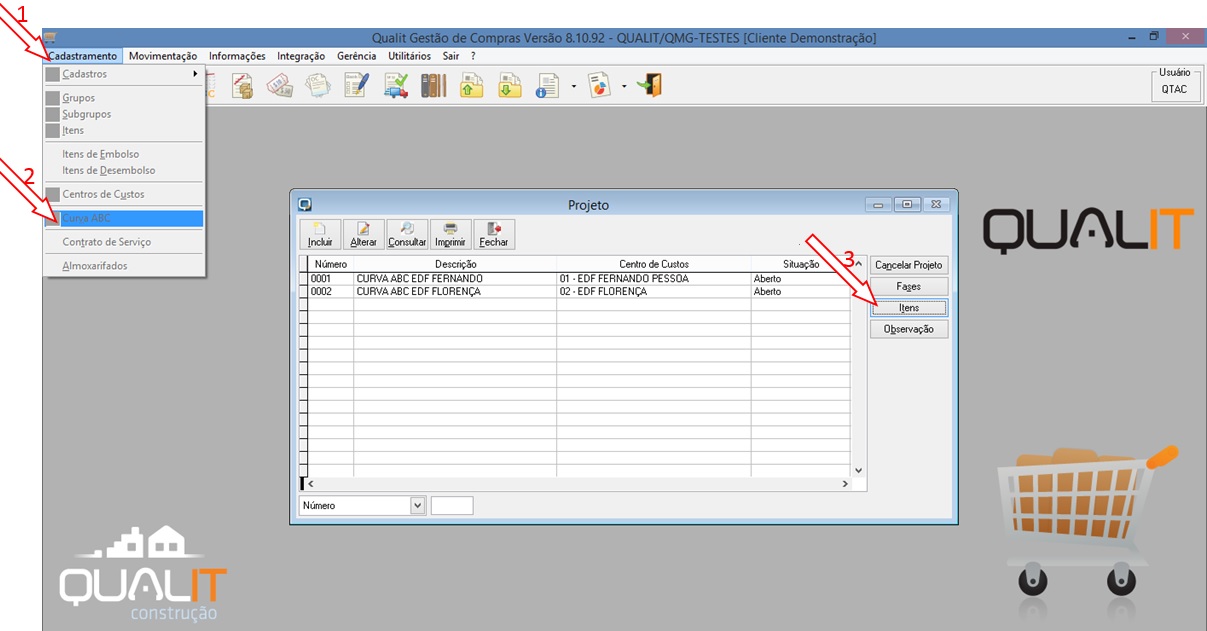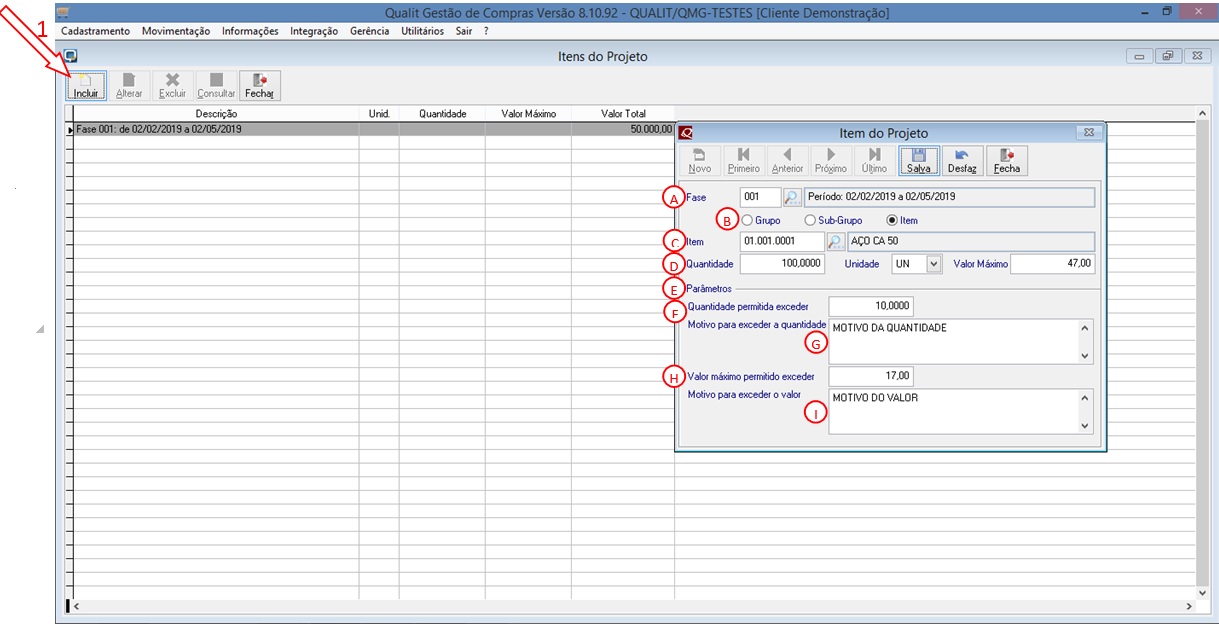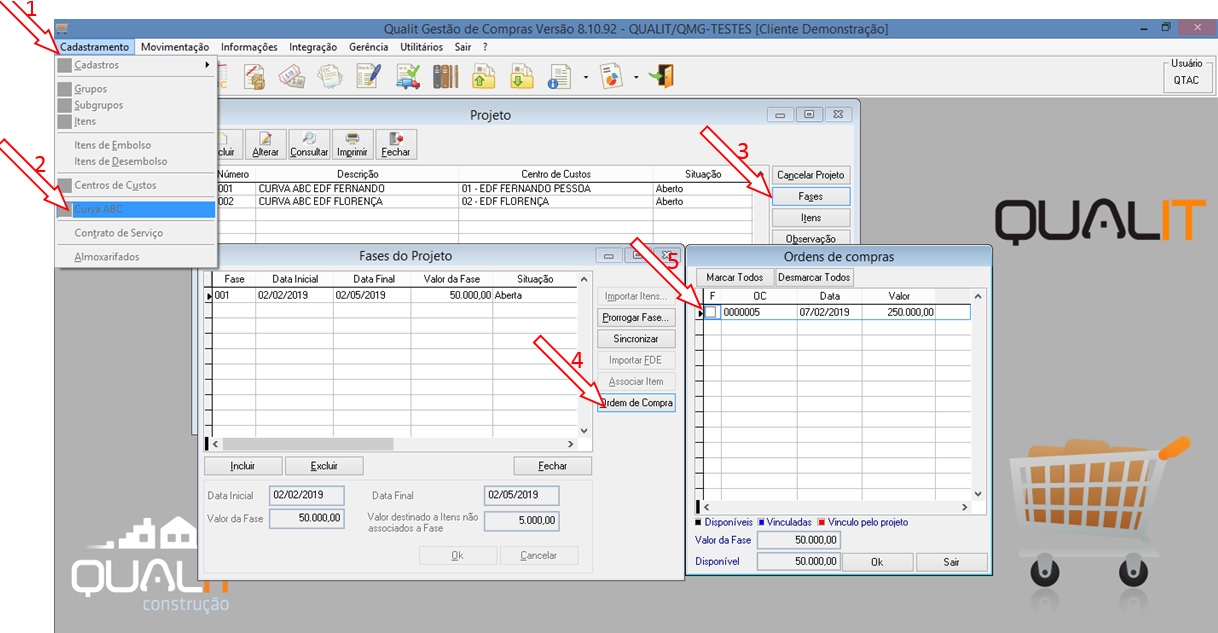1.0. Apresentação e Conceito:
Conceitualmente a Curva ABC, tem base as teorias de Vilfredo Pareto, é basicamente uma classificação a fim de juntar os itens de maior peso. No Qualit criamos uma rotina especifica para controle desses itens de maior peso, ela pode ser integrada ao módulo de orçamento e acompanhamento de obras.
Com essa rotina você pode controlar:
- Um projeto de curva abc, com controle de valores.
- Controle de fases desses projetos.
- Controle de itens desse projeto.
- Controlar valores e quantidades desses itens.
2.0. Apresentação da tela de curva abc:
Para iniciar um projeto de controle de curva abc, você deve acessar o seguinte caminho dentro do sistema de compras: Cadastramento | Curva ABC:
Então a tela principal é apresentada:
A- Botões de manutenção dos projetos de curva ABC.
B- Janela de apresentação das projetos de curva ABC.
C- Botões de manutenção secundários dos projetos de curva ABC.
D- Ordenação da janela, por código ou descrição de projeto.
2.1. Incluindo um novo projeto de curva ABC:
Para inclusão de um novo projeto de curva ABC, você deve acessar: Cadastramento | Curva ABC | Incluir:
Em seguida vamos clicar em incluir:
Então a tela de inclusão é apresentada, vamos detalhar os campos:
A- Código sequencial do projeto (informado pelo Qualit).
B- Descrição do projeto de curva abc.
C- Centro de Custo do projeto de curva abc.
D- Projeto do orçamento de obra para vinculo da curva (não obrigatório).
E- Valor total do projeto.
F- Configurações:
– Avisar ao usuário quando faltar 10%
– Permitir ultrapassar a quantidade um valor percentual, além do que está previsto para o projeto.
– Permitir ultrapassar um valor em percentual, além do que está previsto no projeto.
G- Permitir comprar itens não associados ao projeto:
-Definição do valor máximo para itens não associados ao projeto.
-Definir valor total para compra de itens não associados ao projeto.
H- Opção para importar itens do orçamento.
I- Parâmetro para no momento que o usuário autorizar um item de compra, com o valor maior que o item da fase, utilizar “valor máximo permitido exceder”
Incluindo essas informações acima e clicando em <salvar> o sistema vai criar o projeto com sucesso.
2.2. Incluindo fases ao projeto de curva ABC.
A fase indica etapas definidas para o projeto de curva abc, nela vamos definir um período de controle para compras, e um valor total para cada fase, para acessar essa rotina, você deve ir no seguinte caminho: Cadastramento | Curva ABC | Fases:
Em seguida o sistema vai abrir a inclusão das fases, vamos detalhar os campos:
A- Inclusão de uma nova fase.
B- Data inicial da fase.
C- Data final da fase.
D- Valor da fase.
E- Valor dos itens fora da fase.
Incluindo as informações acima e confirmando no <Ok>, o sistema vai criar a fase com sucesso.
2.3. Incluindo itens na fase do projeto de curva ABC.
Para incluir itens em qualquer fase dos projetos de curva abc, você deve acessar: Cadastramento | Curva ABC | Itens:
Então a tela para inclusão é apresentada, vamos detalhar os campos:
A- Escolha da fase que o item vai fazer parte.
B- Nessa etapa você pode definir valores por grupo, sub-grupo, ou um item específico, você escolhe qual o nível de seu controle.
C- Item final.
D- Quantidade unidade e valor máximo para o item.
E- Parâmetros para o item indicado.
F- Quantidade permitida a exceder além do determinado.
G- Motivo da quantidade.
H- Valor máximo permitido a exceder.
I- Motivo do valor
Repita o processo de inclusão das fases e dos itens até que seu projeto esteja concluindo, realizando isso o sistema vai começar o controle desse projeto.
2.4. Incluindo Ordens de Compra, já cadastradas no projeto de curva ABC.
Pode ocorrer das ordens de compra já estarem cadastradas em várias situações, você também pode associar ao projeto de curva abc, para realizar essa operação você deve acessar: Cadastramento | Curva ABC | Fases | Ordens de Compra:
Siga os passos acima e escolha quais as Ordens de compra, vão ficar registradas no projeto de curva abc.